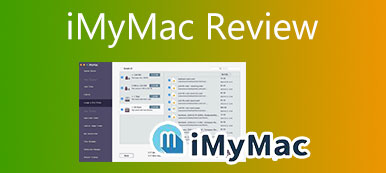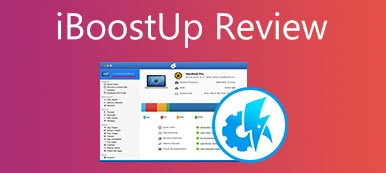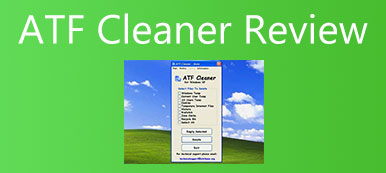驅動器天才 是一款 macOS 監控軟件,可以讓您完全控制您的計算機驅動器,並讓您的 Mac 保持健康和無病毒。 它可以幫助您自動檢測計算機問題和潛在惡意軟件以及同步克隆。 隨著新版本 Drive Genius 6 的發布,升級的功能如更新的惡意軟件引擎、更容易的速度測試等。因此,問題來了。 是否值得購買帶有升級服務的 Drive Genius? 您可以繼續了解 Drive Genius 的功能、價格、優缺點的評論。

- 第 1 部分:Drive Genius 的三個主要功能
- 第 2 部分:Drive Genius 的全面回顧
- 第 3 部分:Drive Genius 的最佳選擇
- 第 4 部分:有關 Drive Genius 的常見問題解答
第 1 部分:Drive Genius 的三個主要功能
在 Apeaksoft 上,我們承諾為您提供經過驗證的內容。以下是我們為此所做的努力:
- 當涉及我們評論中的所有選定產品時,它們的受歡迎程度和您的需求是我們的重點。
- 我們的 Apeaksoft 內容團隊已經測試了下面提到的所有產品。
- 在測試過程中,我們團隊將重點放在其突出特點、優缺點、設備相容性、價格、使用情況等顯著特點。
- 在評論資源方面,我們利用了值得信賴的評論平台和網站。
- 我們收集用戶的建議並分析他們對 Apeaksoft 軟體以及其他品牌程式的回饋。

Drive Genius雖然有兩個最新版本,但功能基本相同,只有一個區別。 也就是說,版本 5 適用於 macOS 10.11 - 10.14.6 用戶,而版本 6 適用於 macOS 10.12 或更高版本。 細微的差異不會影響它們的主要功能,因此請繼續閱讀以了解該軟件的三個主要功能。
1. 保護 Mac 免受潛在惡意軟件的侵害並修復常見錯誤
Drive Genius 可以通過不斷檢查可能的文件損壞、掃描惡意軟件以及檢測和修復錯誤以防止數據丟失來幫助您監控您的 Mac。 同時,軟件中的重建功能可幫助您重新獲得對丟失文件名的文件數據的訪問權限。 Drive Genius 還起到了很好的提醒作用,它會提醒您正在使用的文件可能會阻止您關閉 Mac。

2.清理驅動器以獲得更多空間並安全地覆蓋數據
您可以使用 Drive Genius 添加、刪除、隱藏、擴展或縮小 OS X 分區來組織您的 Mac 硬盤。 您還可以查找重複文件並用別名替換它們,或者找到大文件並刪除不再需要的文件。 此外,您可以安全地擦除數據並將舊驅動器的配置複製到新驅動器以提高效率。

3. 加速你的 Mac 並提供更好的性能
您的 Mac 可能會因為您不知道的惡意軟件而變慢。 使用 Drive Genius 幫助您搜索惡意軟件文件和下載並提高 Mac 的工作效率。 此外,它還可以測量連接到 Mac 的硬盤的最佳原始性能。

備註:對於 macOS 10.13 或更高版本的用戶,APFS 不支持碎片整理、重新分區和重建實用程序。
第 2 部分:Drive Genius 的全面回顧
Drive Genius 值得購買嗎? 為了更好地回答這個問題,您需要同時看到軟件的正面和負面。 因此,以下內容列出了優缺點以及價格,以供您全面回顧。
- 優點
- 保護您的 Mac 免受惡意軟件的侵害。
- 對潛在問題的早期預警。
- 使您能夠定期掃描問題。
- 修復您的啟動驅動器、邏輯文件和文件夾錯誤。
- 缺點
- 適合初學者的複雜用戶界面。
- 掃描惡意軟件或大文件需要很長時間。
- 將受感染的文件移動到垃圾箱可能會意外刪除正常文件。
- 某些實用程序僅限於某些 macOS 版本,並且需要額外的產品。
價錢:
Drive Genius 5/6 的訂閱計劃價格相同,但設備數量略有不同。 如果您購買了第 5 版,則無需再購買更新。 共有 3 個訂閱計劃,分別是標准許可證、專業許可證和永久許可證。
永久許可證:每台計算 99 美元。
標准許可證:每年 79 美元,3 台計算機激活。 (Drive Genius 5:2系統激活)
專業執照:每年 299 美元,10 台計算機激活。 (Drive Genius 5:無限系統激活)
備註:永久許可證是僅適用於第 6 版的一次性付款許可證,不提供升級。
Drive Genius 值得購買嗎?
如果您對磁盤保護器非常熟悉並且想要一個專業的或者想在 Mac 上修復您凌亂的磁盤,那麼值得購買。 至於初學者,您可以看看該軟件的替代品。
第 3 部分:Drive Genius 的最佳選擇
由於 Drive Genius 掃描問題的時間過長,並且在擦除受病毒感染的文件時可能會意外刪除正常文件,因此您還可以尋求最佳替代方案的保護。 Apeaksoft Mac Cleaner 用戶友好,可以清理Mac中無用的數據或cookie以獲得更多存儲空間。 與Drive Genius相比,它具有更快的掃描速度、更簡單的界面、更清晰的存儲分佈。

4,000,000 +下載
如何使用 Drive Genius 替代品?
步驟1監控 Mac 狀態免費下載,安裝和啟動 Apeaksoft Mac Cleaner 在你的 Mac 上。 然後單擊主界面中的狀態。 通過 Status 工具,您可以監控 CPU、內存和磁盤的使用情況。 不同的顏色代表不同的活動,您可以輕鬆查看 Mac 上的內容。
 步驟2清理Mac垃圾文件
步驟2清理Mac垃圾文件啟動 Mac Cleaner 後,單擊 清潔器 主界面中間的菜單。 然後點擊 系統垃圾 按鈕,您可以選擇單擊 清潔 按鈕刪除文件或 瀏覽 按鈕查看這些文件。 在 Cleaner 菜單下,您可以看到許多其他清理工具,它們可以清理存儲在 iPhoto、電子郵件和 iTunes 中的垃圾文件。
 步驟3卸載 Mac 應用程序
步驟3卸載 Mac 應用程序您可以使用 工具包 菜單以完全刪除 Mac 上的任何應用程序並阻止它收集您的數據。 首先,您需要點擊 工具包 主界面上的菜單。 然後,找到 卸載 選項,然後單擊 瀏覽 按鈕。 完成後,您可以點擊 瀏覽 按鈕以查看 Mac 上無用的應用程序並將其刪除。

進一步閱讀:
MacCleaner Pro Review 和最佳 Mac Cleanup Alternative
第 4 部分:有關 Drive Genius 的常見問題解答
如何關閉 Mac 菜單欄上的 DrivePulse?
DrivePulse 是 Mac 菜單欄上 Drive Genius 的一個迷你工具。 要關閉它,您需要轉到 偏好 軟件中的菜單就在菜單欄的左側。 然後單擊禁用 DrivePulse 選項。
Apple 是否推薦 Drive Genius?
是的,雖然 Apple 沒有官方推薦這個工具,但 Genius Bar 也使用了這個軟件。
如何在 Mac 上卸載 Drive Genius?
在卸載軟件之前,您需要停止所有操作。 為此,您可以使用快捷鍵 Cmd+opt +Esc,然後選擇 Drive Genius 並單擊強制退出。 之後,將軟件移至垃圾箱並確認卸載。 您也可以刪除該文件夾以確保完全卸載。
結論
Drive Genius 可能是保護您的 Mac 的可行工具,如果它真的適合您,您可以在購買前考慮它。 通過這個 駕駛天才評論,您可以了解有關此工具的更多信息以及它的最佳替代品,並且手頭有更多選擇。